Frequenztrennung je preizkušena tehnika v obdelavi slik, zlasti pri retuširanju portretnih fotografij. Omogoča ti, da natančno popraviš kožne nepravilnosti, ne da bi vplivala na teksturo in pomembne podrobnosti slike. V tem priročniku ti bomo korak za korakom pokazali, kako učinkovito uporabiti to metodo za dosego optimalnih rezultatov.
Najpomembnejša spoznanja
- Frequenztrennung omogoča obdelavo barvnih in podrobnih informacij ločeno.
- Gaussian Blurr in Highpass filter sta ključna orodja v tem procesu.
- Uporaba pametnih predmetov ponuja prilagodljivost in prilagodljivost.
- Retuširna orodja, kot je klonirni žig, pomagajo odstraniti moteče elemente, ne da bi vplivala na površinsko teksturo.
Korak za korakom navodila
1. Priprava slike z Frequenztrennung
Da začneš s Frequenztrennung, moraš svojo sliko razdeliti na dva ločena sloja: enega za ton in enega za podrobnosti. Odpri svojo sliko v Photoshopu in pritisni Command + Alt + Shift + E (Windows: Ctrl + Alt + Shift + E), da ustvariš nov sloj, ki vsebuje celotno sliko. Ta sloj preimenuj v "Ton" in ga nato podvoji, da ustvariš drugi sloj, ki ga poimenuješ "Podrobnosti".
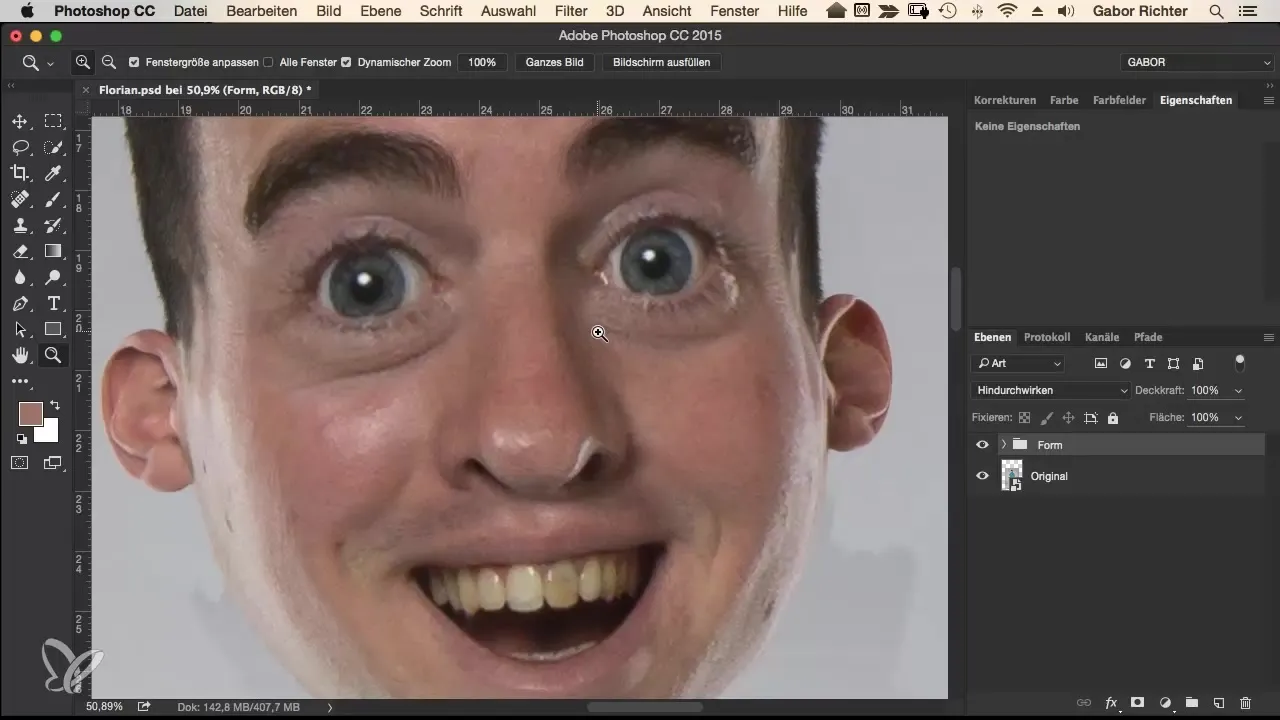
2. Zameglitev tonov
Izberi sloj "Ton" in pojdi na Filter → Zameglitveni filter → Gaussian Blurr. Nastavi polmer na približno 10 pikslov, da ločiš barvne podrobnosti od teksture. To je pomemben korak, saj imaš zdaj samo barvne informacije brez podrobnosti.
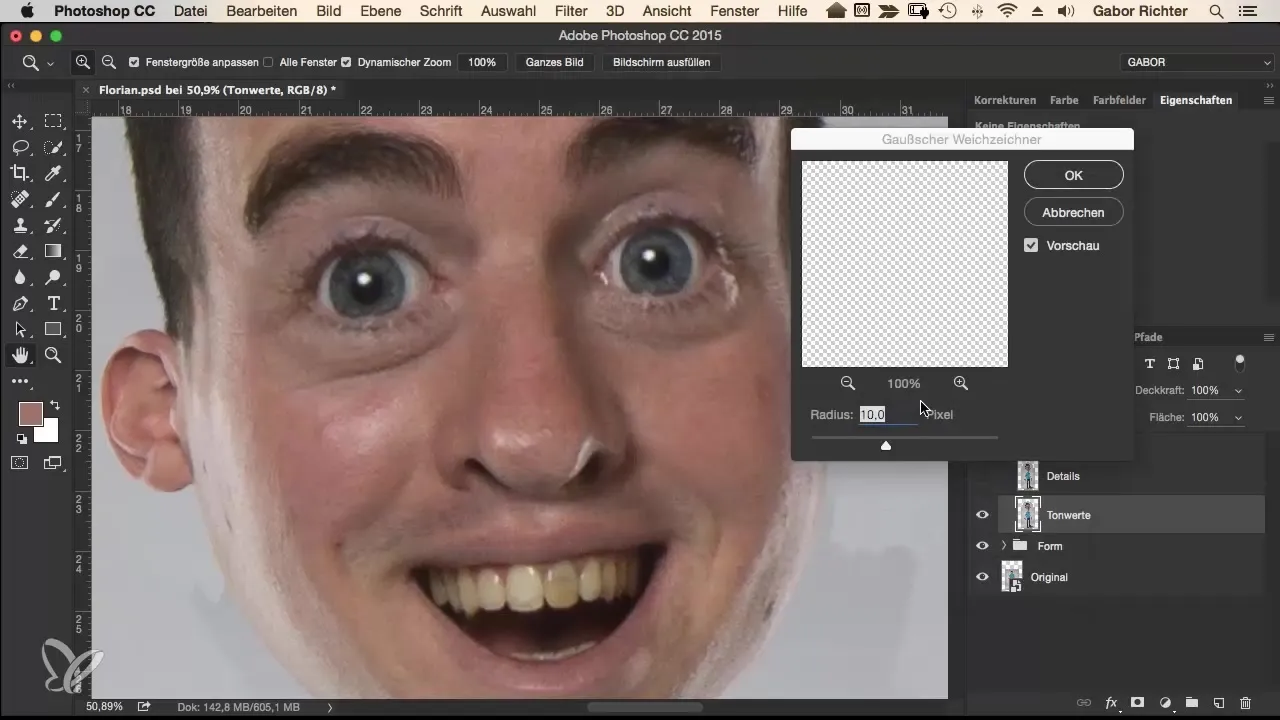
3. Uporaba Highpass filtra za podrobnosti
Pojdi nazaj na sloj "Podrobnosti" in izberi Slika → Prilagoditve → Svetlost/Kontrast. Nastavi kontrast na -50 in potrdi spremembe. Nato pojdi na Filter → Drugi filtri → Highpass. Tudi tukaj nastavi polmer na 10 pikslov, da ponovno postanejo vidne drobne podrobnosti.
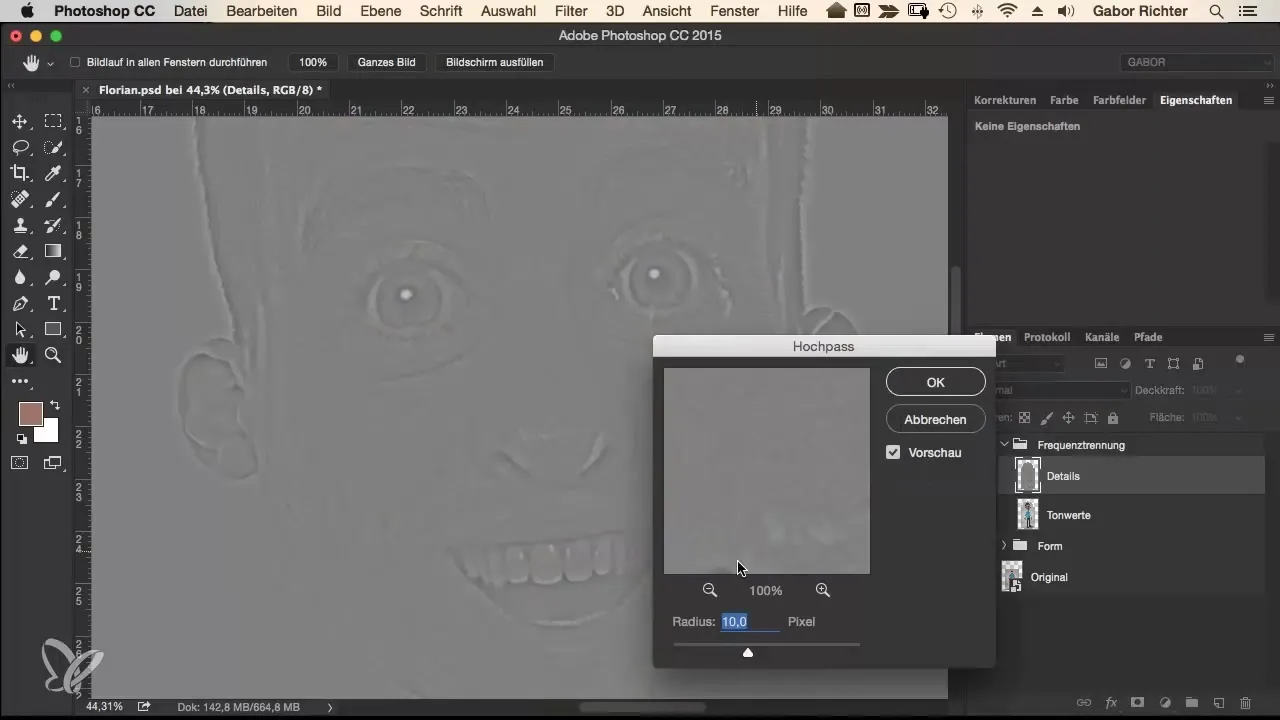
4. Spremeni metodo zapolnitve
Zagotovi, da je metoda zapolnitve sloja "Podrobnosti" nastavljena na Linearna svetloba. Tako lahko tona in podrobnosti delujejo skupaj, ne da bi vplivale na sliko. Izključi in ponovno vključi skupino, da se prepričaš, da so bile spremembe pravilno uporabljene.
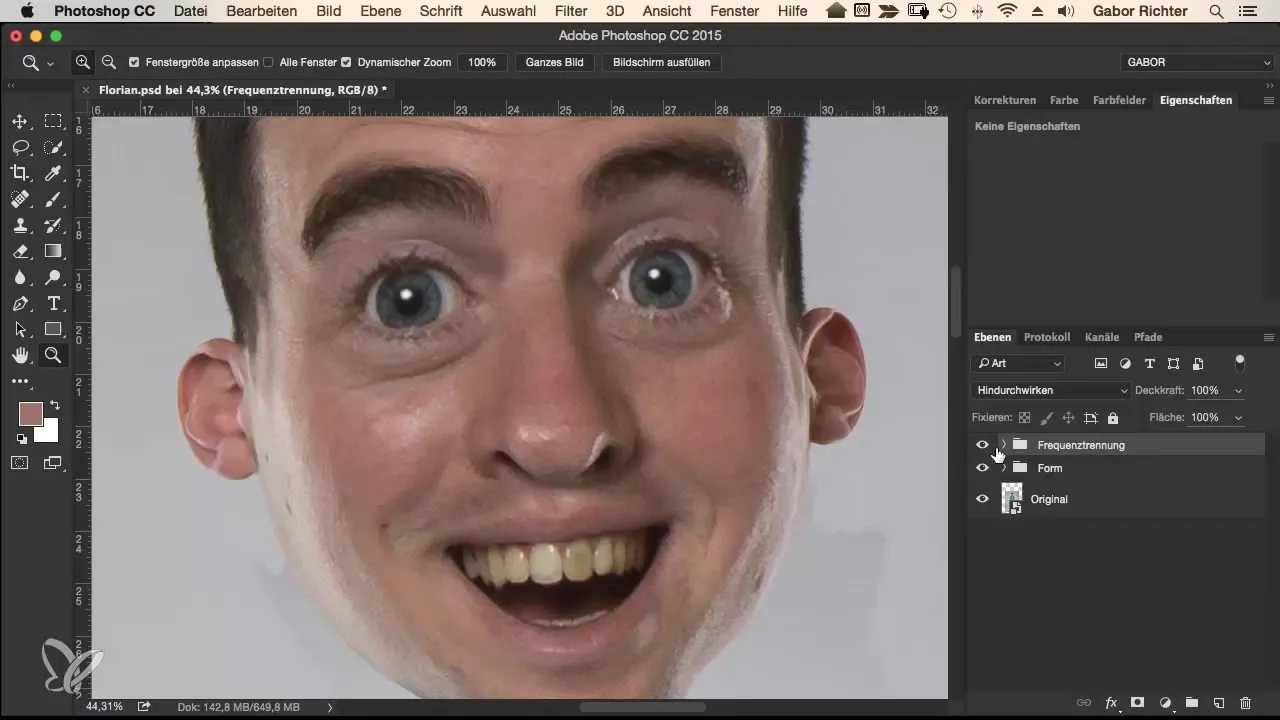
5. Odstrani kožne nepravilnosti
Zdaj je čas, da retuširaš kožo. Onemogoči sloj "Podrobnosti" in pretvori sloj "Ton" v pametni predmet. Pojdi na Filter → Kamera RAW Filter in uporabi regulator za zmanjšanje šuma, da zgladiš kožo. Pomakni regulator za luminanco desno in regulator za ohranjanje podrobnosti levo, dokler nepravilnosti na koži ne izginejo.
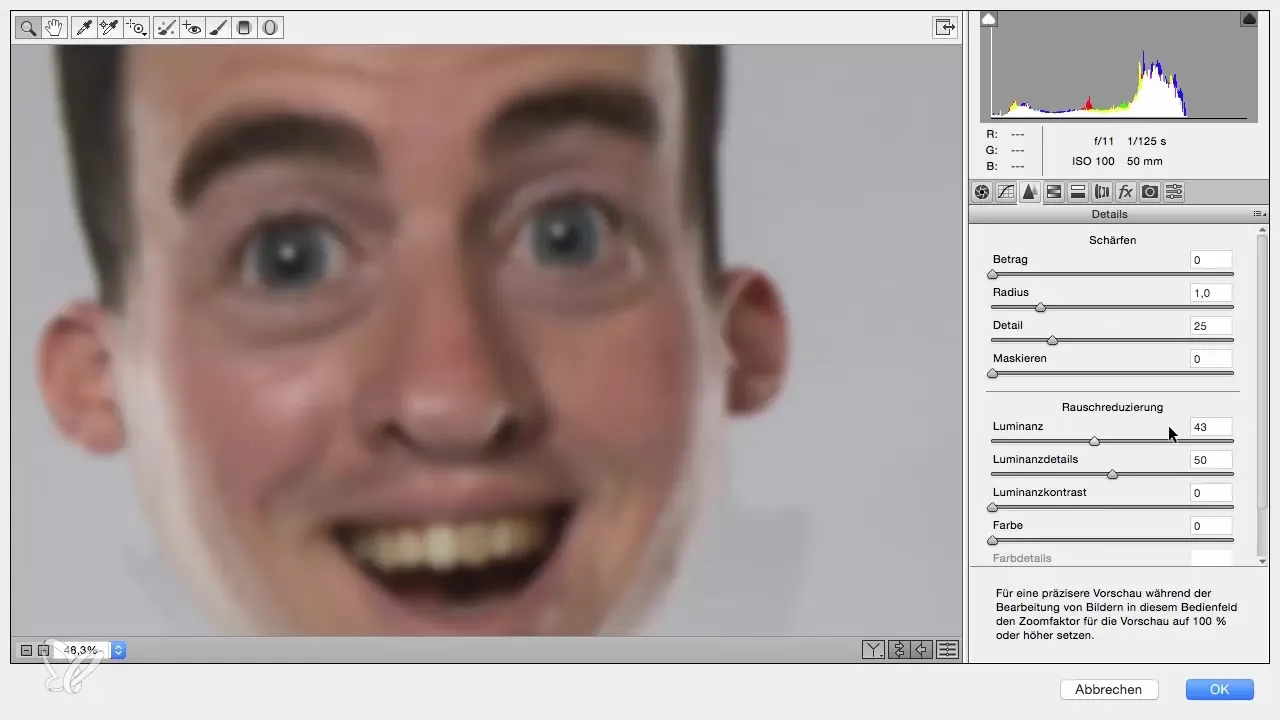
6. Prilagodi rdeče tone
Večina kožnih tonov ima rdeče lise, ki jih želiš morda prilagoditi. Pojdi na nastavitve HSL v Kamera RAW Filter in prilagodi rdeči ton, da zmanjšaš neprijetne barve. Poskrbi, da regulator za rdeçe tone premakneš nežno levo, da ohraniš naraven videz.
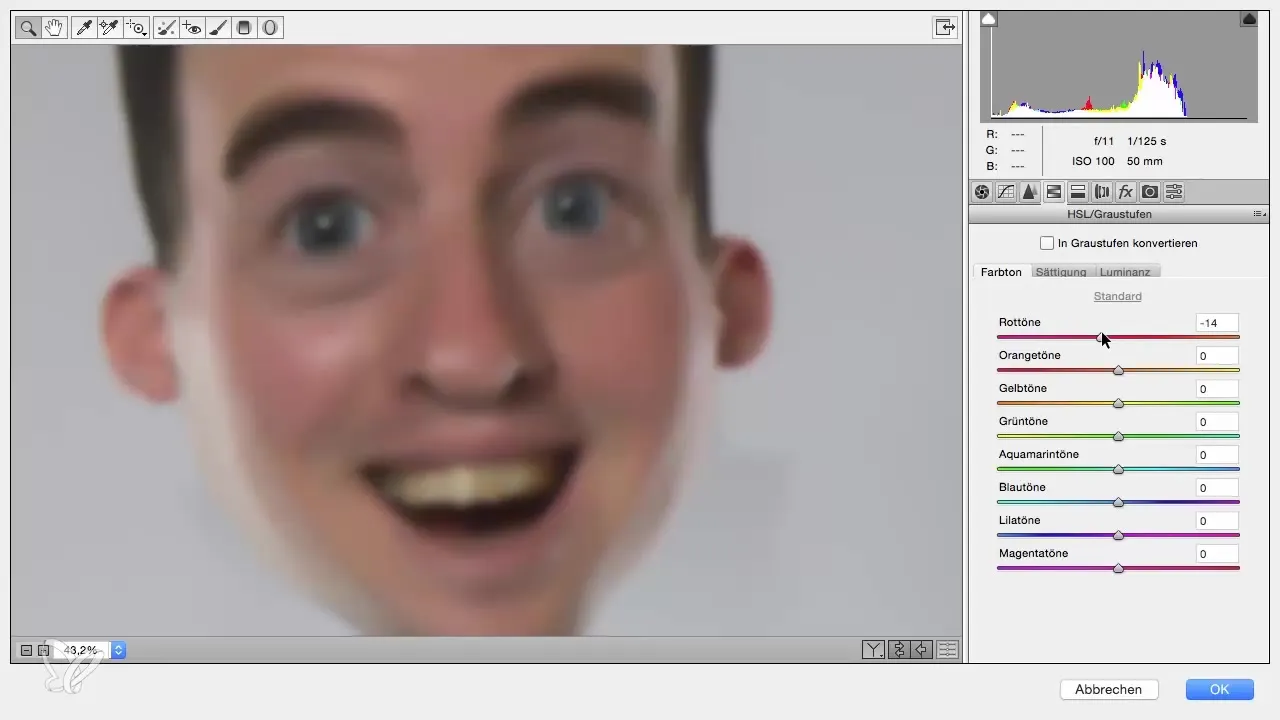
7. Selektivno maskiranje
Potem ko si uporabil zmanjšanje šuma, morda ne želiš vplivati na celotno sliko. Zato je smiselno ustvariti masko na pametnem predmetu. Inverzno masko in s črno sprednjo barvo naslikaj tam, kjer želiš uporabiti retuširanje kože. Prepričaj se, da izbereš natančno prosojnost (približno 30-50%), da koža deluje zelo naravno.
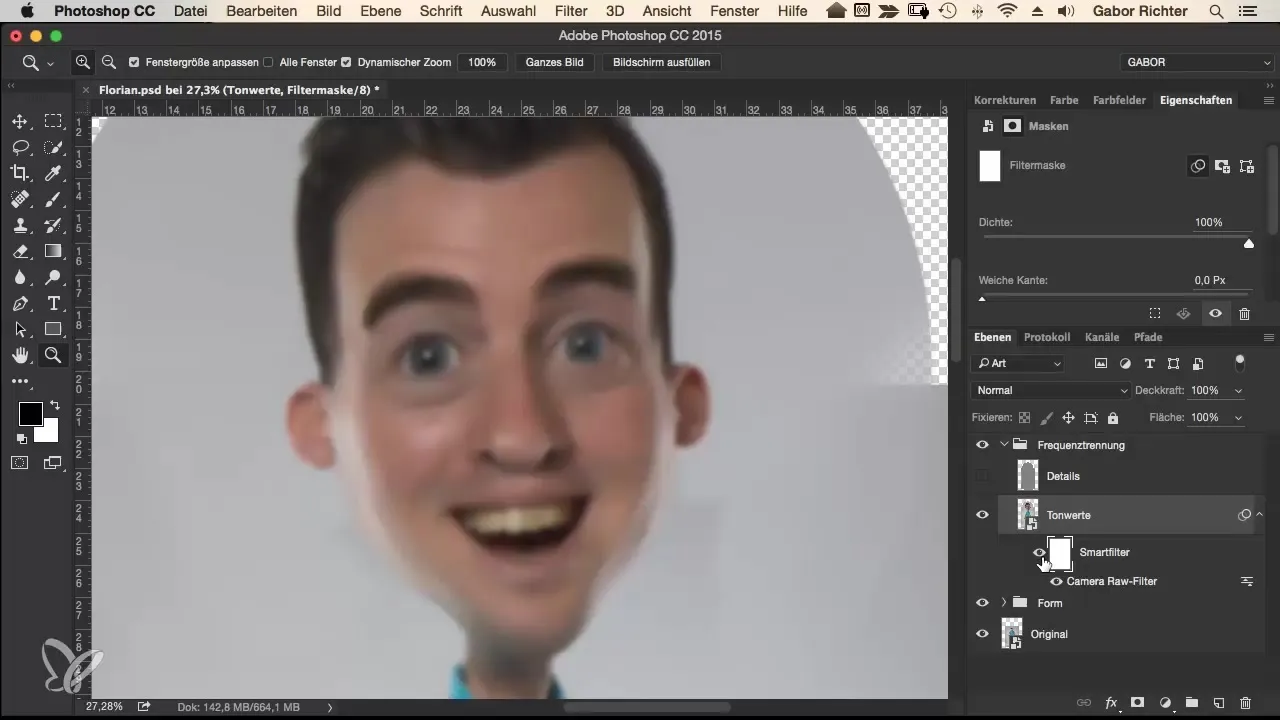
8. Očisti nivo podrobnosti
Da odstraniš nezaželene, pokvarjene piksle v podrobnostih, prav tako pretvori sloj "Podrobnosti" v pametni predmet. Na sloj 'Podrobnosti' uporabi filter za zmanjšanje šuma, da izboljšaš kakovost podrobnih informacij.
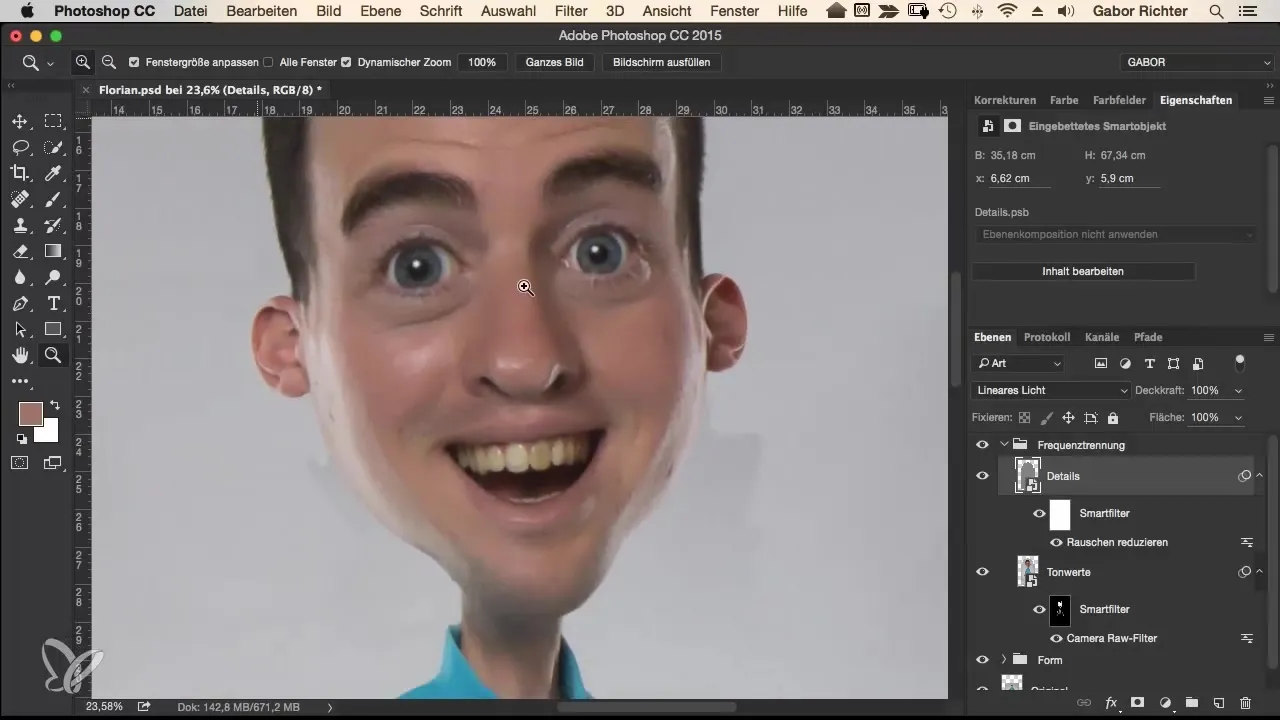
9. Klonirni žig za zadnje prilagoditve
Da odstraniš zadnje nepravilnosti in moteče piksle, rasteriziraj sloj in izberi orodje klonirnega žiga. Delo z opaznostjo 100% in izberi izvorne dele s tipko Alt. Nežno prekrij moteče podrobnosti, da dosežeš harmonično celoto.

10. Usklajevanje in končna retuš
Po izvedbi vseh korakov bi moral narediti usklajevanje med slikama pred in po. Lahko vklopiš in izklopiš podrobnosti, da vidiš, katere prilagoditve so še potrebne. Na koncu preglej celotno sliko, da se prepričaš, da vse izgleda harmonično.
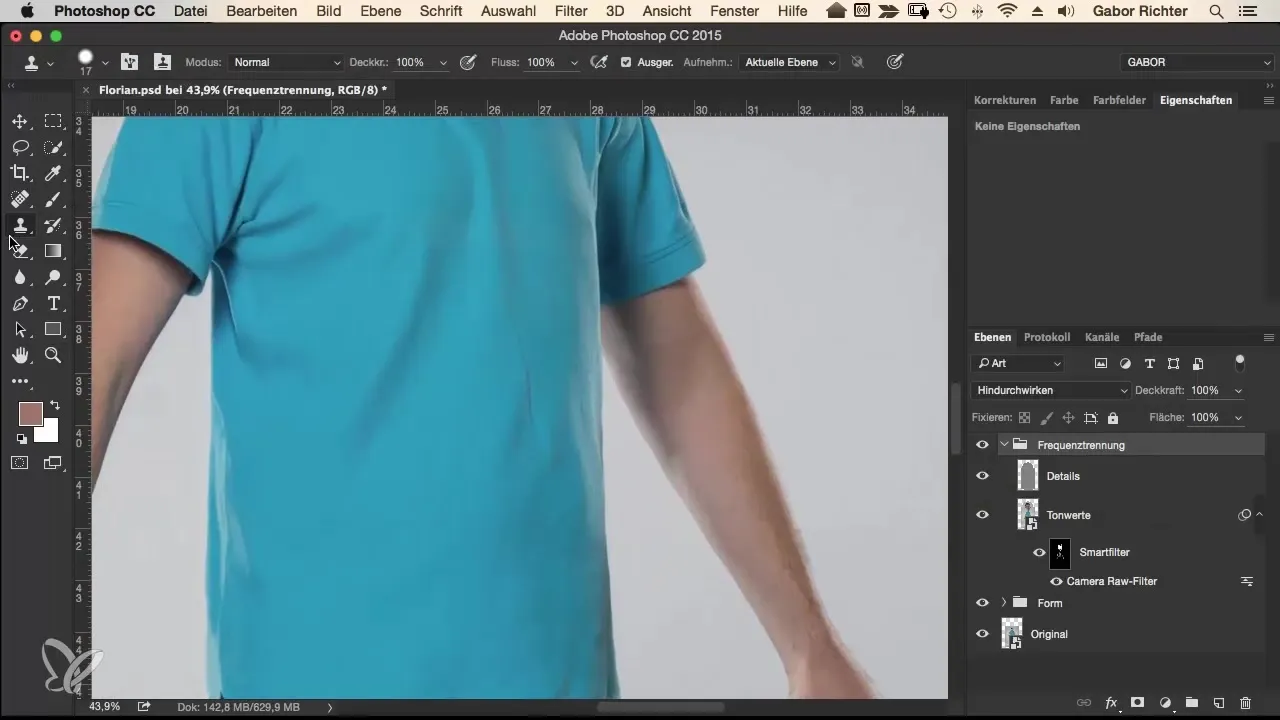
Povzetek - Frequenztrennung za popolno retuširanje kože
Ta navodila korak za korakom so ti pokazala, kako učinkovito uporabiti metodo frequenztrennung za odstranjevanje kožnih nepravilnosti, ne da bi ogrozil podrobnosti slike. S spretno uporabo filtrov in mask lahko dosežeš neverjetne rezultate.
Pogosto zastavljena vprašanja
Kako deluje frequenztrennung?Frequenztrennung razdeli sliko na dva sloja: enega za barve in enega za podrobnosti, tako da lahko vsak sloj obdeluješ ločeno.
Kdaj naj uporabim frequenztrennung?Še posebej je primerna za retuširanje portretov, ko želiš zmanjšati kožne nepravilnosti, a ohraniti strukturo kože.
Ali lahko frequenztrennung uporabim tudi v drugih programski opremi?Koncepti so uporabni v mnogih programih za obdelavo slik, a natančni koraki se lahko razlikujejo glede na programsko opremo.
Ali obstaja alternativa za frequenztrennung?Da, lahko uporabiš tudi druge retuširne tehnike, vendar je frequenztrennung posebej učinkovita za retuširanje kože.


